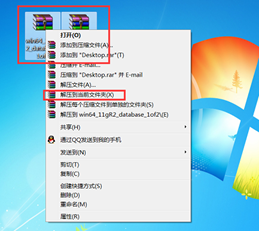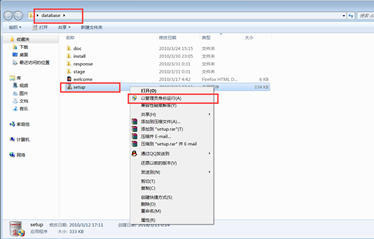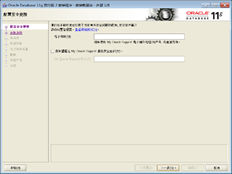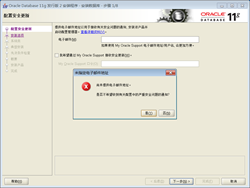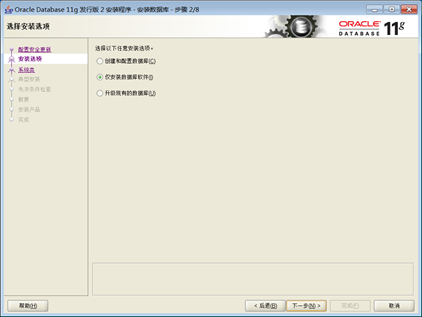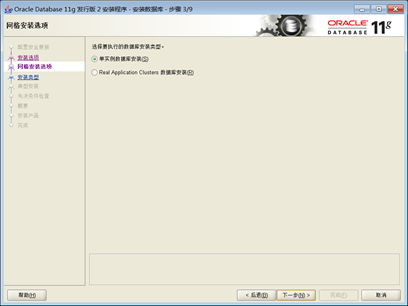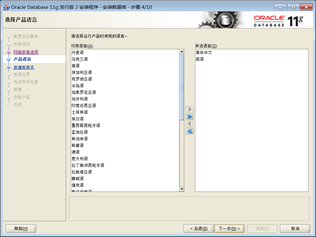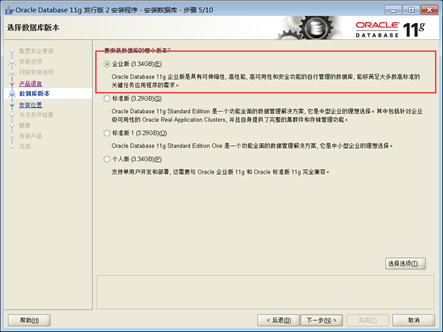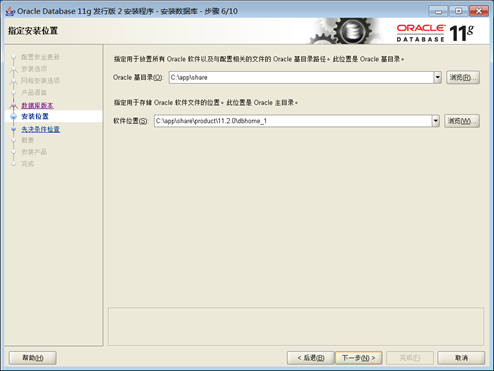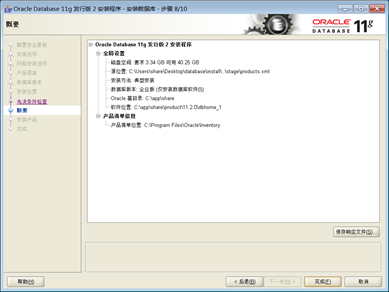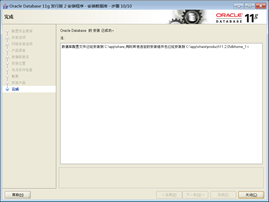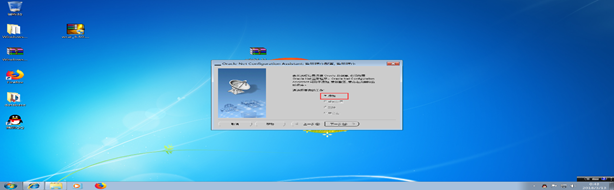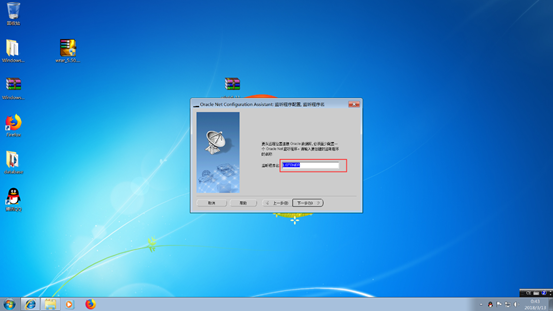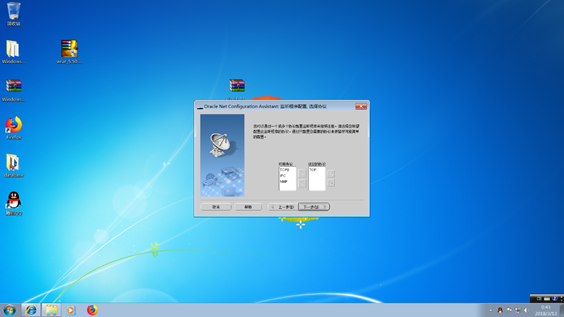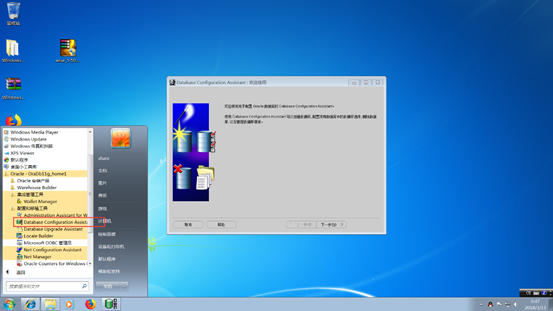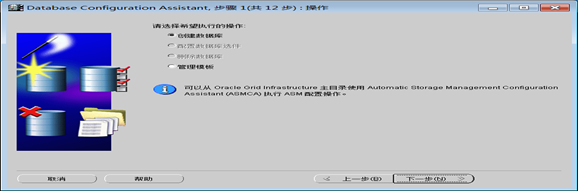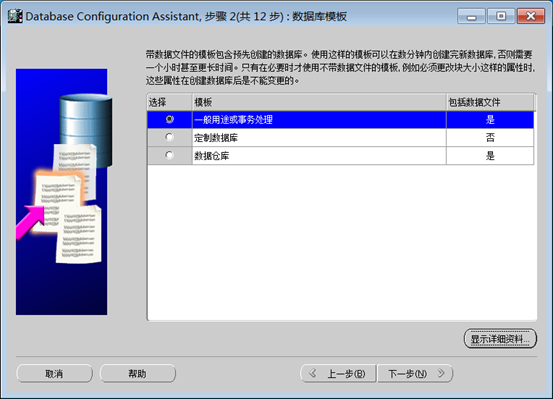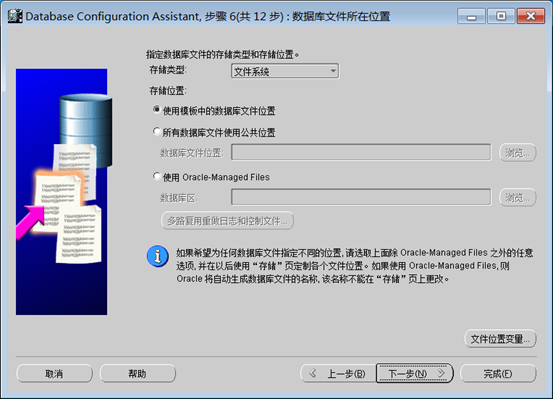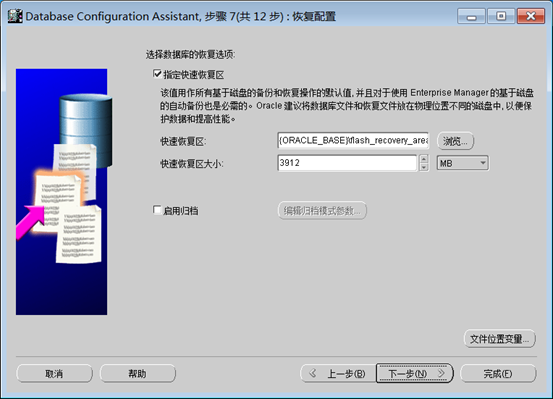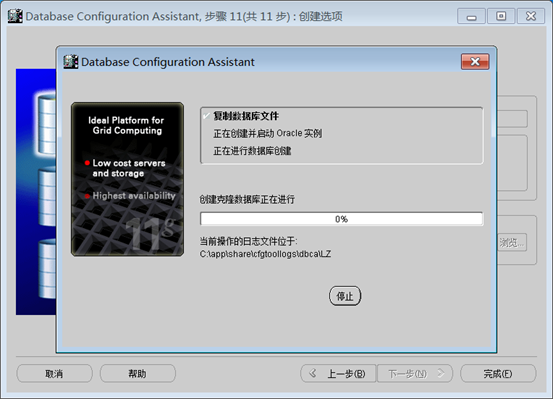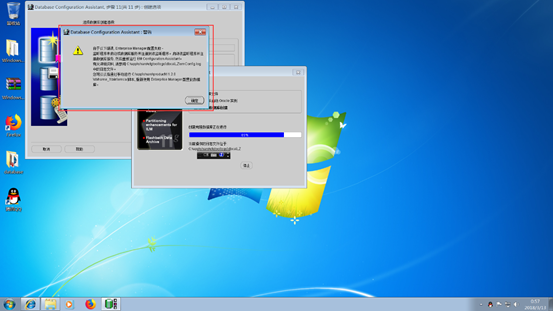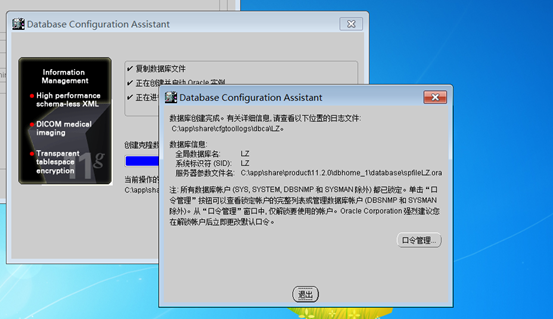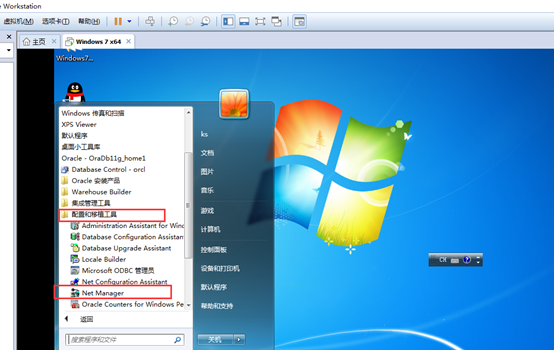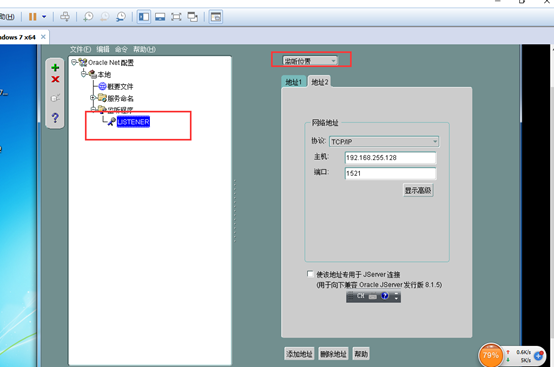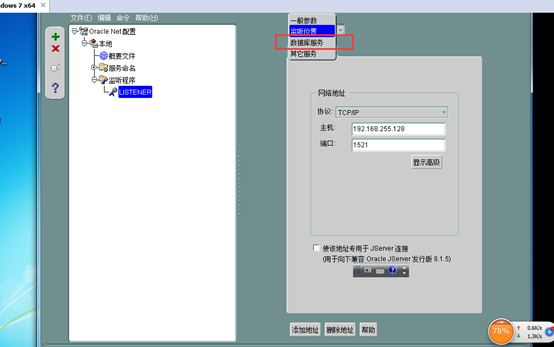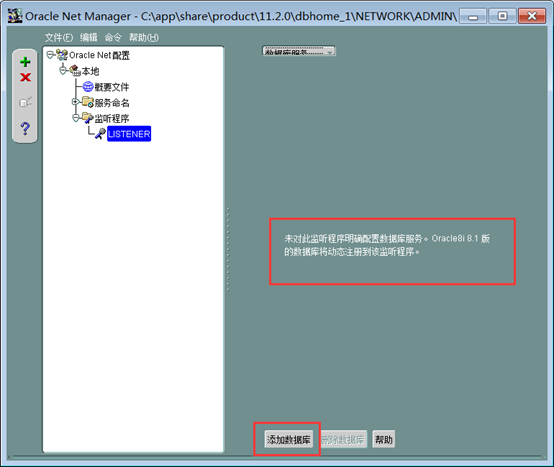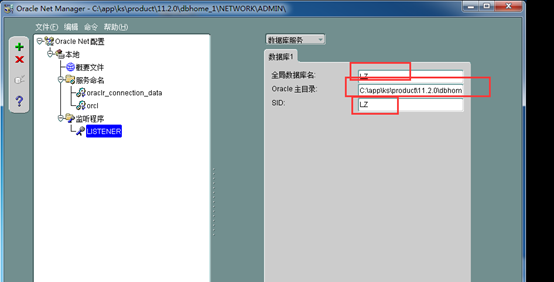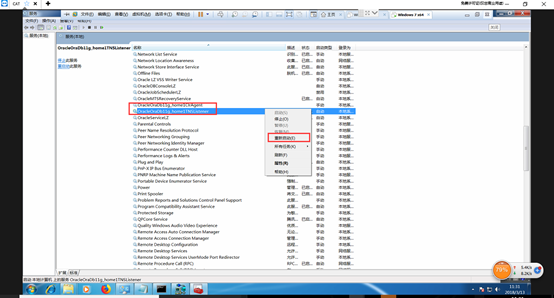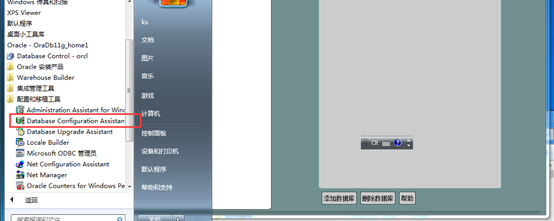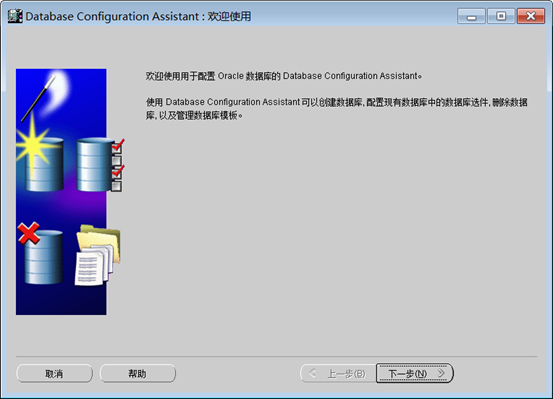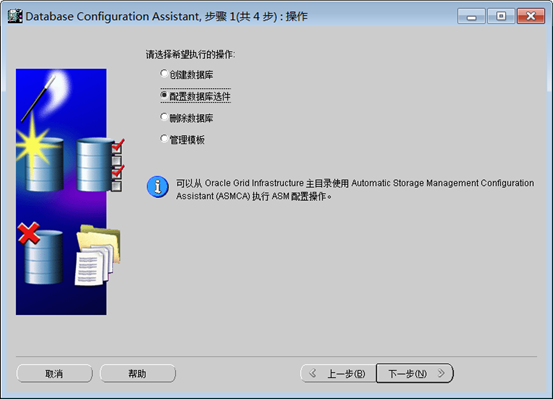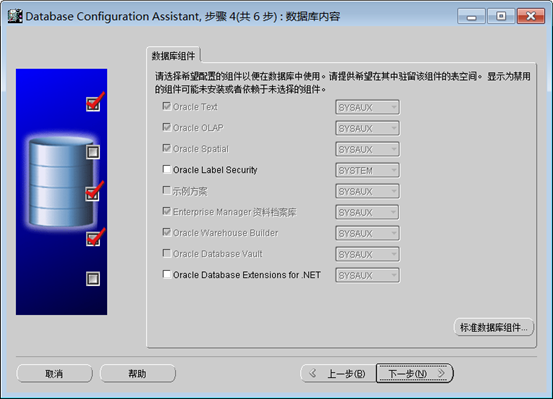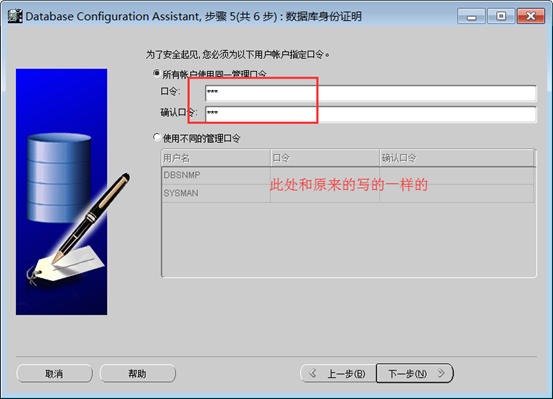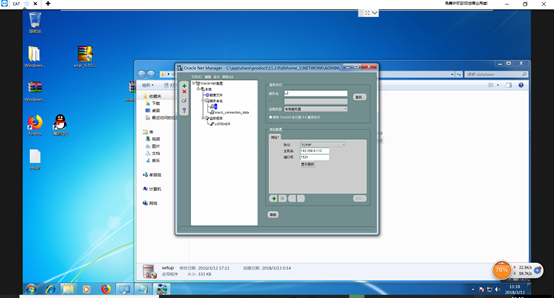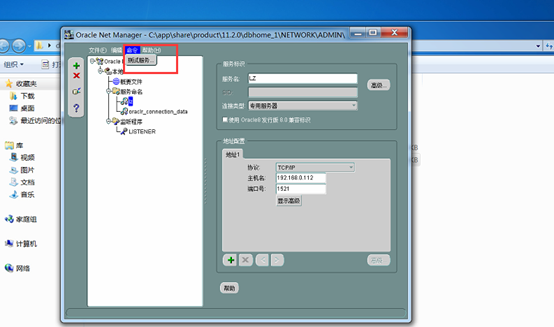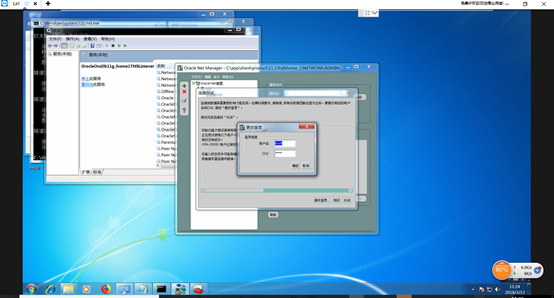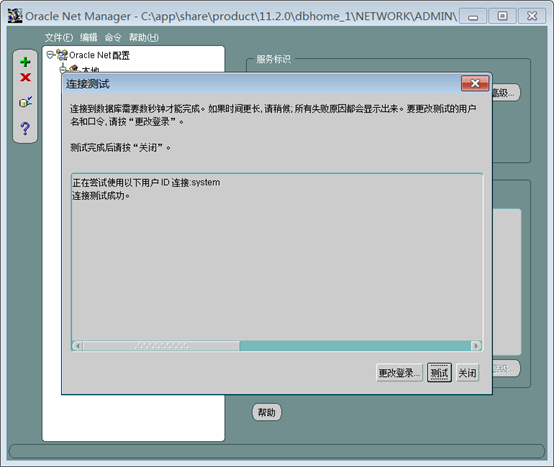ORACLE11g安裝(第二種方式)
給出差同事出了一個安裝Oracle的文件。截圖再到編輯一個不太規整的文件也是十分費事的。感覺不發一片部落格的話,就浪費了。於是搜了一下從word複製文章到部落格的方法。結果讓我發現MetaWebLog這個協議。原來早就有現成的了。所以用word2016試驗了一下。先存了草稿箱,又編輯了這段文字。關於如何用word釋出部落格,等有空我發一篇mark一下。你們要是需要的話可參考一下網址:
http://blog.csdn.net/nodeman/article/details/79414779.
環境:
OS 名稱: Microsoft Windows 7 旗艦版
OS 版本: 6.1.7601 Service Pack 1 Build 7601
作業系統映象: cn_windows_7_ultimate_with_sp1_x64_dvd_u_677408.iso
是否啟用: 是
ORACLE版本: Oracle Database 11g Enterprise Edition Release 11.2.0.1.0 – 64bit Production

具體安裝步驟:
解壓檔案:
得到資料夾
開始安裝
去掉電子郵件的勾,點選下一步
提示點是
選擇僅安裝資料庫軟體。說明:第一項是一塊建立資料庫例項。但是很容易失敗,且中途不報錯。所以選擇第二項先安裝資料庫,在完成後再新增監聽和例項。
選第一項,下一步
下一步
選擇企業版,下一步
此處使用預設路徑,若更改目錄可自行點選瀏覽修改。
出現安裝的清單,點選完成開始安裝:
正在安裝,稍等一會。
完成後點選關閉。此時資料庫軟體安裝部分完成。
點選開始選擇net Configuration Assistant
開啟是監聽的配置,在第一項上打勾,下一步
選擇新增:
名字預設下一步
使用預設值,下一步
預設值,下一步
選否,下一步
再次選擇datavase configuration assistant.顯示的是建立資料庫的介面,直接下一步
選擇建立資料庫,下一步。
選擇一般用途或事務處理
填入全域性資料庫名字
此項預設值,下一步
選擇 所有賬戶使用同一管理口令,下一步
弱密碼提示,選擇是
選擇預設,下一步。
選擇預設,下一步
選擇預設下一步
選擇預設下一步
選擇預設,下一步
顯示安裝清單,點選完成開始安裝
開始安裝,等一會
根據實際安裝經驗以及網路搜尋,在建立資料庫到85%的時候有很大的機率會報錯。點選確定。
點選退出
開啟oracle netmanager
展開監聽程式,可以看到如下
點選監聽位置,然後點選資料庫服務。
可以看到資料庫並未註冊
點選新增資料庫
其中oracle主目錄為C:\app\ks\product\11.2.0\dbhome_1(\product之前按照本機情況)
此處一定要重啟監聽服務
然後再次開啟database configuration assistant
選擇配置資料庫下一步
選擇之前配置的全域性資料庫LZ.使用者名稱口令為第一次配置的
預設下一步
預設下一步
此處我寫的是和原來一樣的使用者名稱和口令。至於能不能改還是不改為好,反正安裝成功後還是可以用SQL改的
點選完成
點選確定
資料庫建立成功,選擇否,完成安裝
開啟net manager,展開服務命名,點選本次安裝的全域性資料庫LZ
點選命令,點選測試服務。若為灰色,是因為上一步沒有選中全域性資料庫
第一次沒成功,是因為口令改了,點選更改登陸。輸入使用者名稱,口令。點選確定
點選測試成功